
podat MBOX obsahuje archiv e-mailů. Když si stáhnete archiv Gmail od Export dat Google Například dostanete soubor MBOX obsahující všechny vaše e-maily. Zde je návod, jak zobrazit obsah.
Ke stažení Mozilla Thunderbird
Naše oblíbená aplikace pro otevření souboru MBOX je open-source aplikace Mozilla Thunderbird. Kroky zde Provedli jsme s Mozilla Thunderbird verze 78, která byla aktuální verze ke dni 15. ledna 2021.
Chcete-li začít, ke stažení Mozilla Thunderbird a nainstalovat jej. Je k dispozici pro Windows, MacOS a Linux.
Launch Thunderbird a nastavit účet
Pokud si nejste již používáte Mozilla Thunderbird, uvidíte „Nastavit stávající e-mailovou adresu“ dialogové okno při prvním jeho otevření. Klepněte na tlačítko „Storno“ pro pokračování.
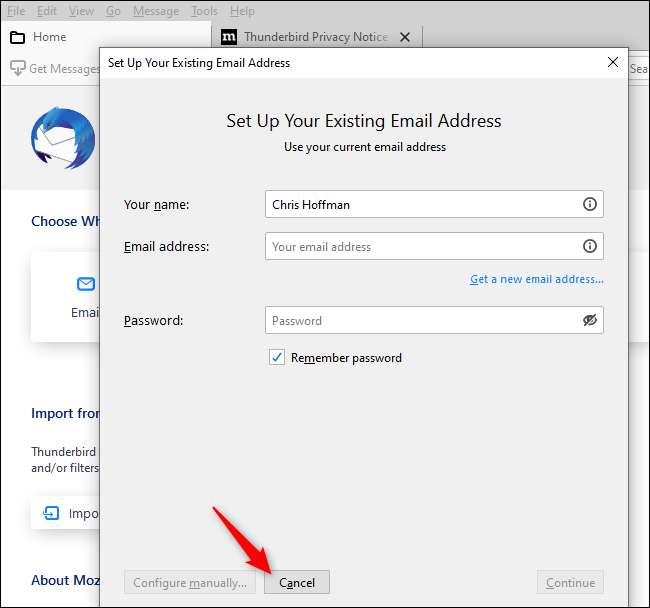
Thunderbird chce, aby se stal váš výchozí e-mailové aplikace. Neváhejte a odškrtněte „tuto kontrolu proveďte vždy při startu Thunderbird“ a klikněte na tlačítko „Skip integrace“ propustit to.
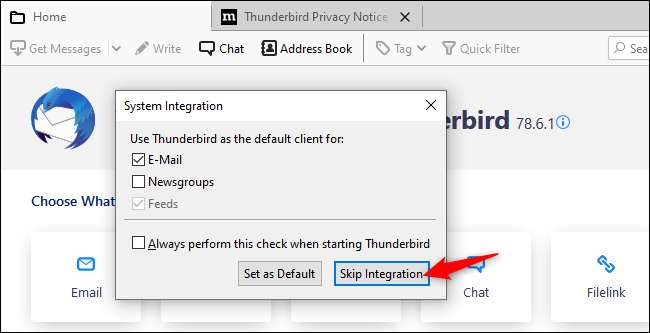
Mozilla Thunderbird je trochu divné, a je třeba nastavit místní „účet“, než budete moci pokračovat v tomto procesu a poskytnout své MBOX soubor.
Chcete-li vytvořit prázdný místní účet, klikněte na „kanály“, pod zvolte co nastavit. Můžete také kliknout na nabídku & gt; Nový a gt; Zdroj účet.
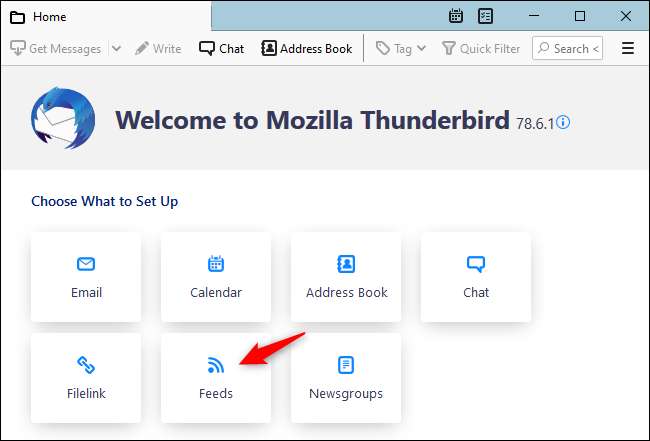
Kliknutím na tlačítko „Další“ a klikněte na tlačítko „Finish“ pro vytvoření účtu.
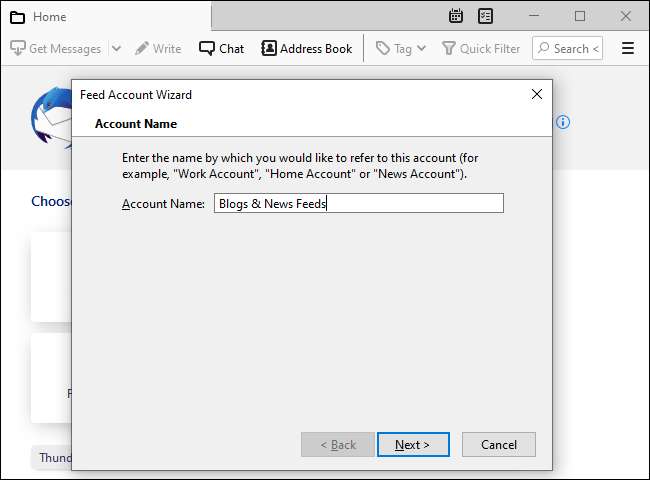
Point Thunderbird na Vaše MBOX File
Nyní můžete mít Thunderbird otevřít a zobrazit obsah vašeho MBOX souboru.
Chcete-li začít, klepněte na nabídku & gt; Nastavení účtu.
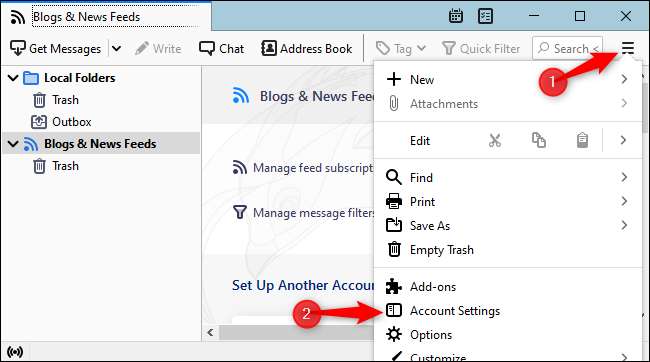
Na obrazovce Nastavení účtu, klikněte na „Místní složky.“
Ve skupinovém rámečku ukládání zpráv, klikněte na tlačítko „Procházet“ na pravé straně místním telefonním seznamu.
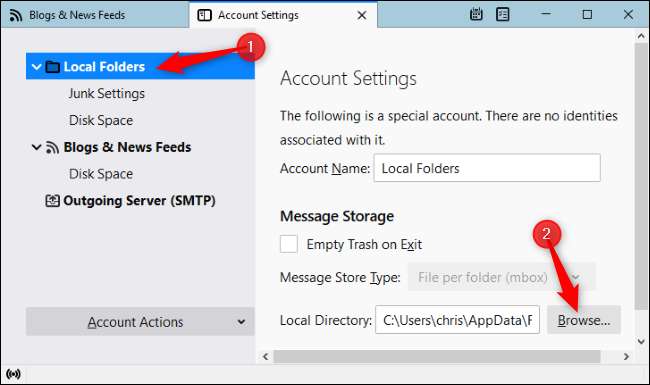
Přejděte do složky obsahující vaše MBOX soubor a klepněte na tlačítko „Vybrat složku.“ Například, pokud váš MBOX soubor je umístěn ve složce C: \ Users \ [jméno] \ Downloads \ Takeout \ Mail, přejděte do této složky „Mail“ a klikněte na „Vybrat složku.“
Thunderbird vám řekne, že je třeba restartovat. Klepněte na tlačítko „Restart“.
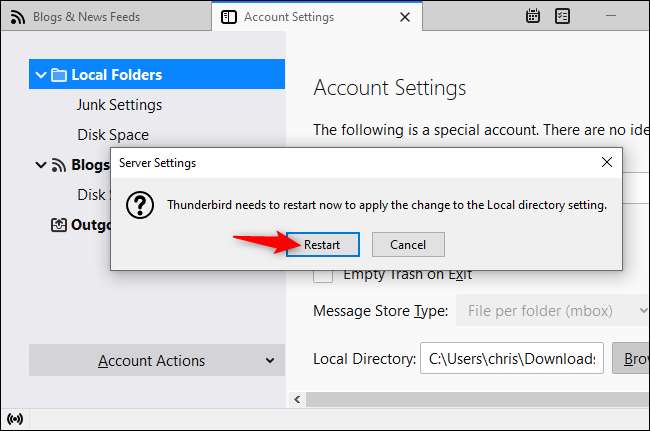
Procházet obsah vašeho souboru MBOX
Nyní můžete zobrazit obsah vašeho MBOX soubor v Thunderbirdu. Uvidíte název souboru MBOX pod „Local Folders“ v Thunderbirdu. Klikněte na něj a můžete procházet obsah souboru MBOX, jako byste procházet další e-mailové schránky.

Bonus: Odstraňte Feeds
Mimochodem, můžete nyní odstranit tento prázdný „blogy & amp; RSS kanály“účet, který jste vytvořili dříve.
Chcete-li tak učinit, klepněte na nabídku & gt; Nastavení účtu. Vyberte „blogy & amp; Aktualit.“ V dolní části okna klikněte na políčko „Account Akce“ a klikněte na tlačítko „Odstranit účty.“
Klepněte na tlačítko „Odebrat“ a potom na tlačítko „OK“ pro potvrzení změny.
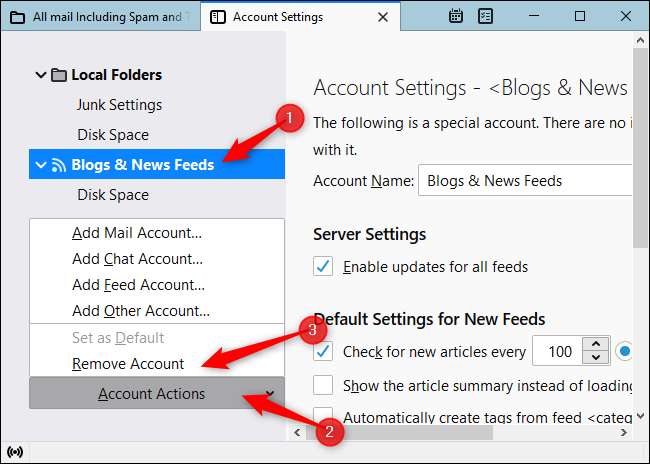
Nyní můžete otevřít Thunderbird vždy, když chcete zobrazit obsah vašeho MBOX souboru. Nezapomeňte, že Thunderbird je zaměřeno si MBOX soubor tam, kde je na vašem počítači. Takže, pokud přesunete soubor MBOX do jiné složky, budete muset jít zpět do nastavení účtu Thunderbird a upozornit ji na nové umístění souboru MBOX.







